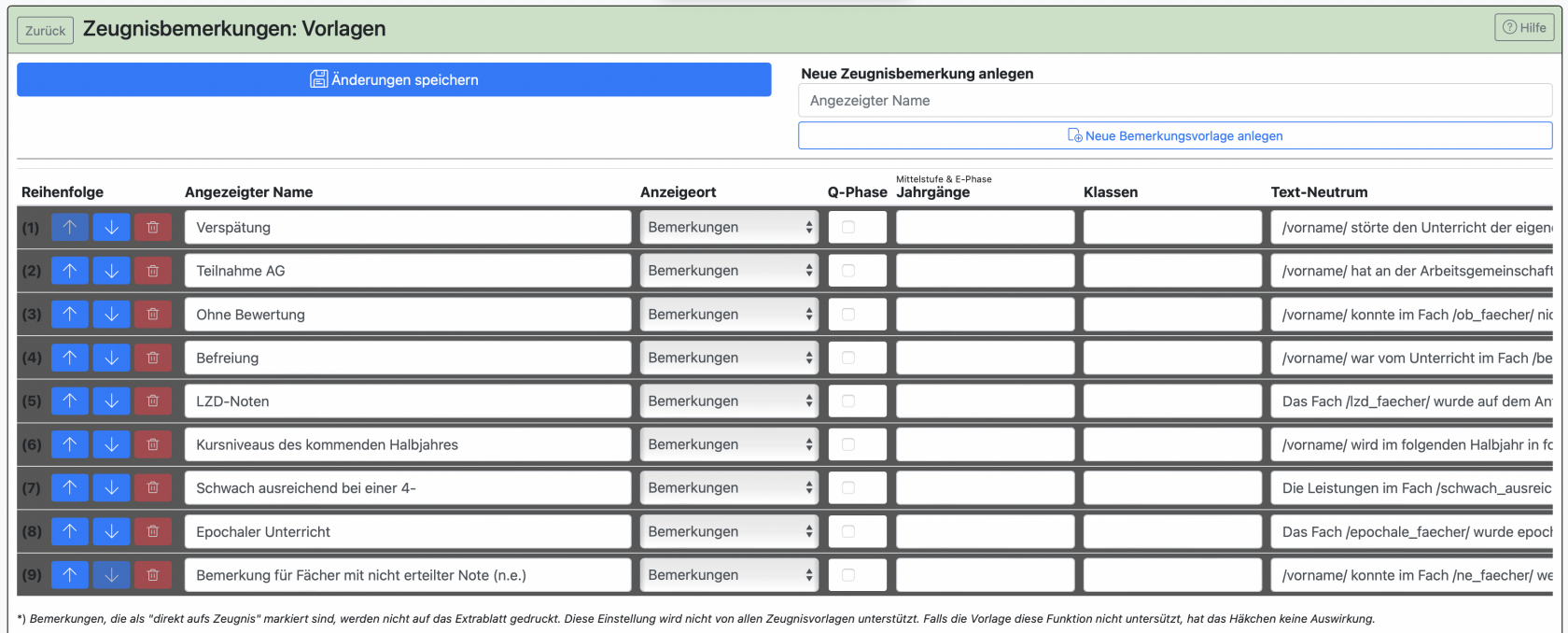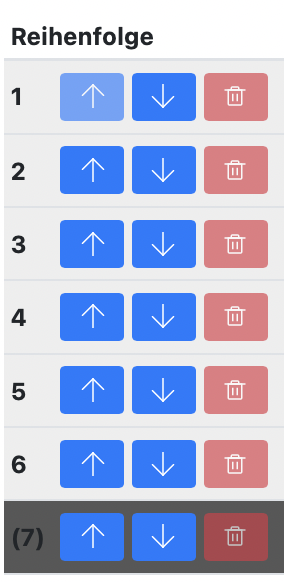Zeugnisbemerkungen
In BOLLE können Zeugnisbemerkungen zentral verwaltet werden. Klassenleitungen können die entsprechend zutreffenden Zeugnisbemerkungen schulkindgenau oder klassenweit anklicken, sodass diese dann richtig im Zeugnis vermerkt werden. Es gibt darüberhinaus auch automatische Zeugnisbemerkungen, die je nach Notwendigkeit vom System gesetzt werden. So kann z.B. die Teilnahme an AGs automatisch als Zeugnisbemerkung gesetzt werden.
Sie finden die Verwaltung der Zeugnisbemerkungen unter Admin > Zeugnisbemerkungen. Sie benötigen für diese Funktion das Admin-Recht.
Die Verwaltung der Zeugnisbemerkungen sollten nur wenige Kolleg:innen vornehmen. Jede Änderung sollte mit der Mittel- bzw. Oberstufenkoordination abgesprochen sein. Bitte lesen Sie sich diese Seite genau durch, bevor Sie erstmalig Einstellungen verändern. Wir empfehlen für die Verwaltung der Zeugnisbemerkungen einen möglichst großen Bildschirm.
Beim Start von BOLLE stehen Ihnen bereits die einprogrammierten automatischen Zeugnisbemerkungen zur Verfügung. Wir beginnen jedoch erst einmal mit den Grundlagen zu dieser Verwaltungsseite.
Inhalt
1. Grundlagen
2. Automatische Zeugnisbemerkungen
3. Eigene Zeugnisbemerkungen erstellen
4. Einstellungen überprüfen
5. Keine Pronomen mehr verwenden
1. Grundlagen
Oben links sehen Sie Neue Zeugnisbemerkung anlegen. Hier geben Sie lediglich den sogenannten angezeigten Namen an. Dieser erscheint dann auch so den Kolleg:innen der Schule. Das, was auf dem Zeugnis als Text erscheint, wird in späteren Spalten festgelegt. Diese sind: Text-Neutrum, Text-Femininum, Text-Maskulinum und Text-Plural.
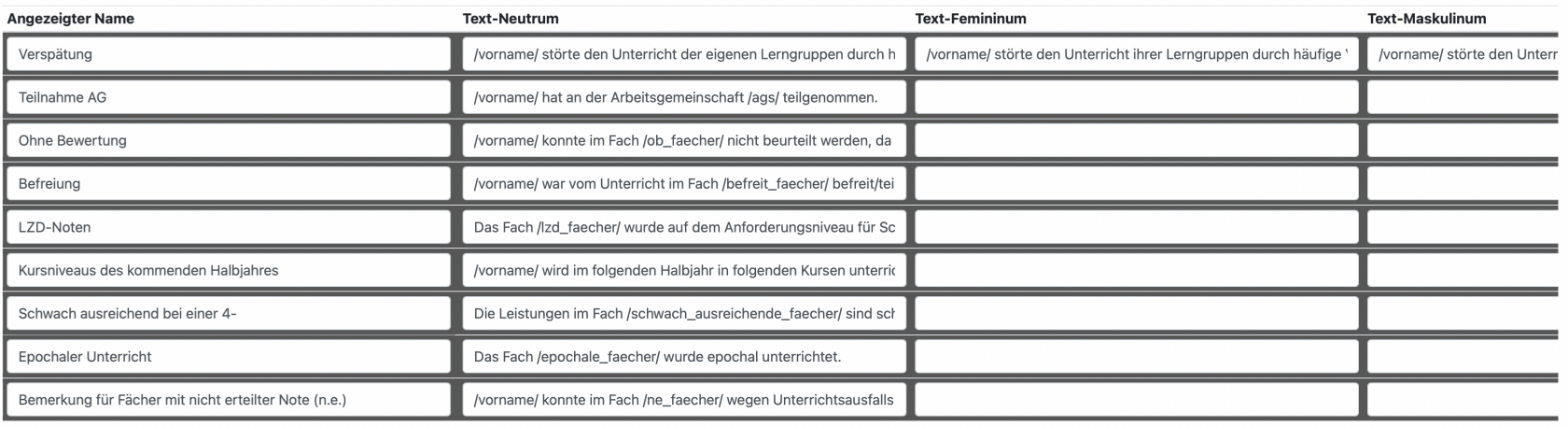
Hier können Sie zwischen geschlechtsneutralen, weiblichen oder männlichen Formulierungen unterscheiden. Außerdem gibt es noch ein Feld für Pluralformen. Diese sind in der Regel ausgegraut, da die Pluralerkennung nur mit automatischen Zeugniskommentaren funktioniert (vgl. Abb.).
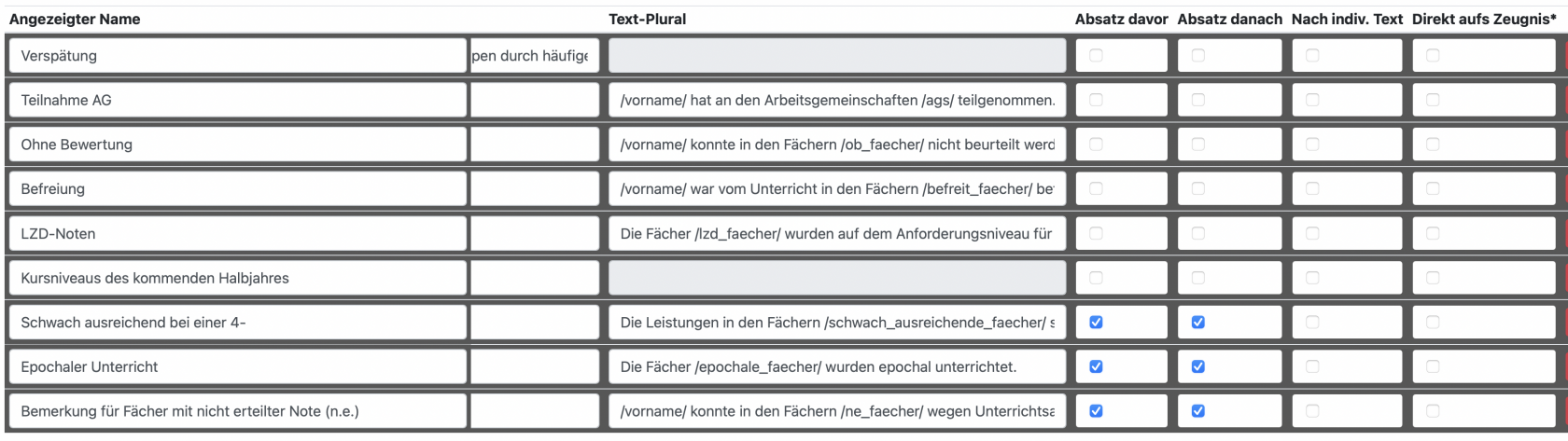
Lassen Sie Textfelder frei, wenn sie nicht gebraucht werden. Meist wird nur Text-Neutrum gebraucht werden.
In der ersten Spalte finden Sie die Reihenfolge der Zeugnisbemerkungen. Die Reihenfolge entscheidet über die Position des Zeugniskommentars (Ausnahme: siehe Information zur Spalte "nach indiv. Text"). Sie ändern die Reihenfolge mit den blauen Auf- und Ab-Pfeilen.
An dieser Stelle können Sie auch Zeugnisbemerkungen löschen. Klicken Sie dafür auf das Papierkorbsymbol. Im oberen Bild sehen Sie das Papierkorbsymbol ausgegraut. Das liegt daran, dass Sie automatische Zeugniskommentare nicht löschen können. Wenn Sie die Zeugnisbemerkung nicht angezeigt bekommen möchten (ob automatisch oder nicht), können Sie auch einfach alle Angaben unter "Klasse" und "Jahrgänge" leeren und das eventuell gesetzte Häkchen in der Spalte Q-Phase entfernen.
Wir empfehlen diese Vorgehensweise unbedingt! Wenn Sie Zeugnisbemerkungen löschen, kann es zu Fehlern beim Nachdruck von Zeugnissen aus dem vergangenem Schuljahr kommen. Statt eine Zeugnisbemerkung zu löschen (das Papierkorbsymbol), leeren Sie lieber die Zellen aus den Spalten "Klassen", "Jahrgänge" und "Q-Phase". Damit bleiben alte Zeugnisse weiterhin korrekt und neue Zeugnisse erhalten die entsprechende Zeugnisbemerkung nicht mehr, da die Klassenleitungen das gar nicht mehr erst anklicken können.
Kontrollmöglichkeit: Die Zeile erscheint dunkelgrau, nachdem Sie die Zellen aus den drei Spalten geleert haben.
Achtung: Eine Löschung ("Papierkorbsymbol") muss nicht mehr bestätigt oder gespeichert werden und ist somit endgültig.
Zu Ihrer Sicherheit findet eine systemweite Abfrage statt, wie viele Zeugnisse diese Zeugnisbemerkungen für einen korrekten Druck noch benötigen. 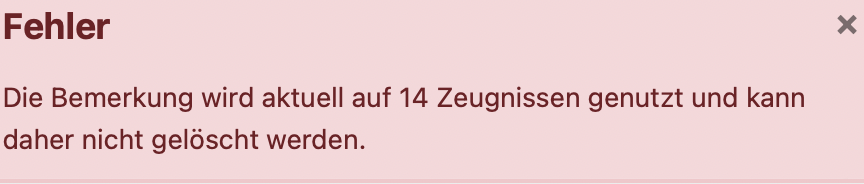
In der Spalte Anzeigeort legen Sie fest, wo die Zeugnisbemerkung gedruckt werden soll. Auf einigen Zeugnisvorlagen gibt es den Bereich "ergänzende Angebote". In der Regel sollte es sich aber um Zeugnisbemerkungen handeln. Wählen Sie dann Bemerkungen.
Auf der ersten Zeugnisseite ist der zur Verfügung stehende Platz stark begrenzt. Das gilt insbesondere für den Platz "ergänzende Angebote". Die meisten Schulen verzichten auf Angaben unter "ergänzende Angebote" bzw. lassen diese durch die Klassenleitungen als freie Formulierung eintragen. Wir empfehlen, dass Sie immer "Bemerkungen" als Anzeigeort wählen. Andernfalls sollten Sie genau prüfen, ob der Platz unter "ergänzende Angebote" bei allen Zeugnissen ausreicht.
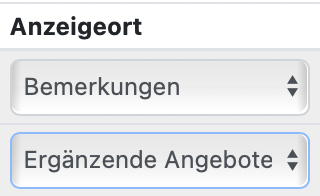

In der Spalte Jahrgänge schreiben Sie die Jahrgänge bis maximal zur E-Phase hinein, die potentiell solch eine Zeugnisbemerkung erhalten können.
Für die Q-Phase haken Sie bitte das entsprechende Kästchen in der Spalte Q-Phase an.
Achten Sie darauf, dass zwischen den Jahrgängen ein Komma ohne Leerzeichen steht.
Die 0 steht für evtl. Willkommensklassen.
| richtig | 0,7,8,9,10,11 | die 11 ist hier auch richtig, weil in diesem Beispiel der 11. Jahrgang die E-Phase darstellt (ISS mit OS) |
| falsch | 0, 7, 8, 9, 10, 11 | Leerzeichen nach dem Komma ist falsch |
| falsch | 11,12,13 | Zeugnisbemerkungen, die in der Q-Phase gelten sollen, werden in der Spalte Q-Phase angehakt und nicht in die Jahrgangsspalte geschrieben |
In der Spalte Klassen gilt das Gleiche: Schreiben Sie die Klassen hinein, für die die Zeugnisbemerkung gelten soll. Achten Sie auch hier darauf, keine Leerzeichen nach dem Komma zu schreiben.
Automatische Zeugnisbemerkungen werden, wie der Name es vermuten lässt, automatisch gesetzt. Alle anderen Zeugnisbemerkungen müssen noch von der Klassenleitung separat angeklickt werden. Jedoch ist die Zeugnisbemerkung nur anklickbar, wenn der jeweilige Jahrgang bzw. die jeweilige Klasse in der entsprechenden Spalte aufgeführt ist.
Im unteren Beispielbild sehen Sie folgende Besonderheiten:
- Zeilen 1 bis 3: Die Zeugnisbemerkungen werden allen Klassenleitungen der Jahrgänge 7 bis 11 und der Willkommensklasse angezeigt.
- Zeile 4: die Zeugnisbemerkung wird im Vergleich zu den vorherigen Zeilen nicht im 11. Jahrgang angezeigt. (Übrigens: der 11. Jahrgang in diesem Beispiel ist die E-Phase an einer ISS)
- Zeile 5: Diese Bemerkung scheint nur für bestimmte Klassen zu gelten. Dies könnten z.B. spezielle Sprachlernklassen sein. Die Klassenleitungen der 7b, 7c etc. würden diese Bemerkung erst gar nicht angezeigt bekommen.
- Zeile 6: wie Zeile 4
- Zeile 7: Diese Zeile erscheint ausgegraut. Dies ist immer dann der Fall, wenn weder Jahrgänge noch Klassen angegeben wurden. Die Zeugnisbemerkung erscheint keiner Lehrkraft im System. (Es könnte sich hierbei z.B. um eine historische Zeugnisbemerkung handeln.)
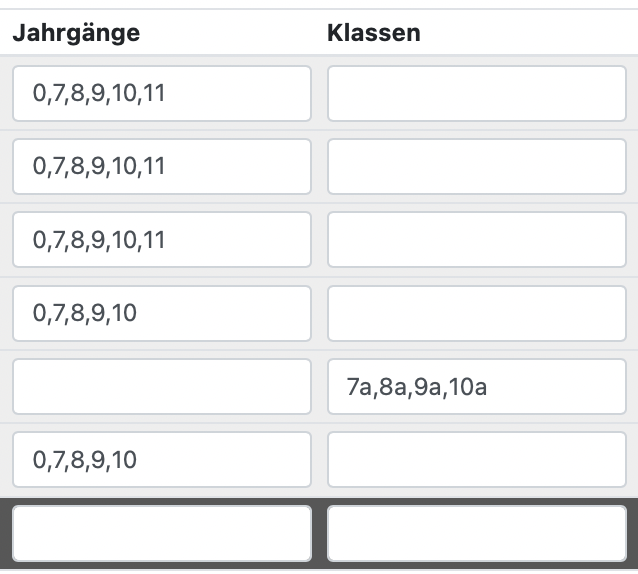
In den letzten paar Spalten können Sie angeben, ob Absätze vor oder nach der Bemerkung zwingend gesetzt werden sollen.
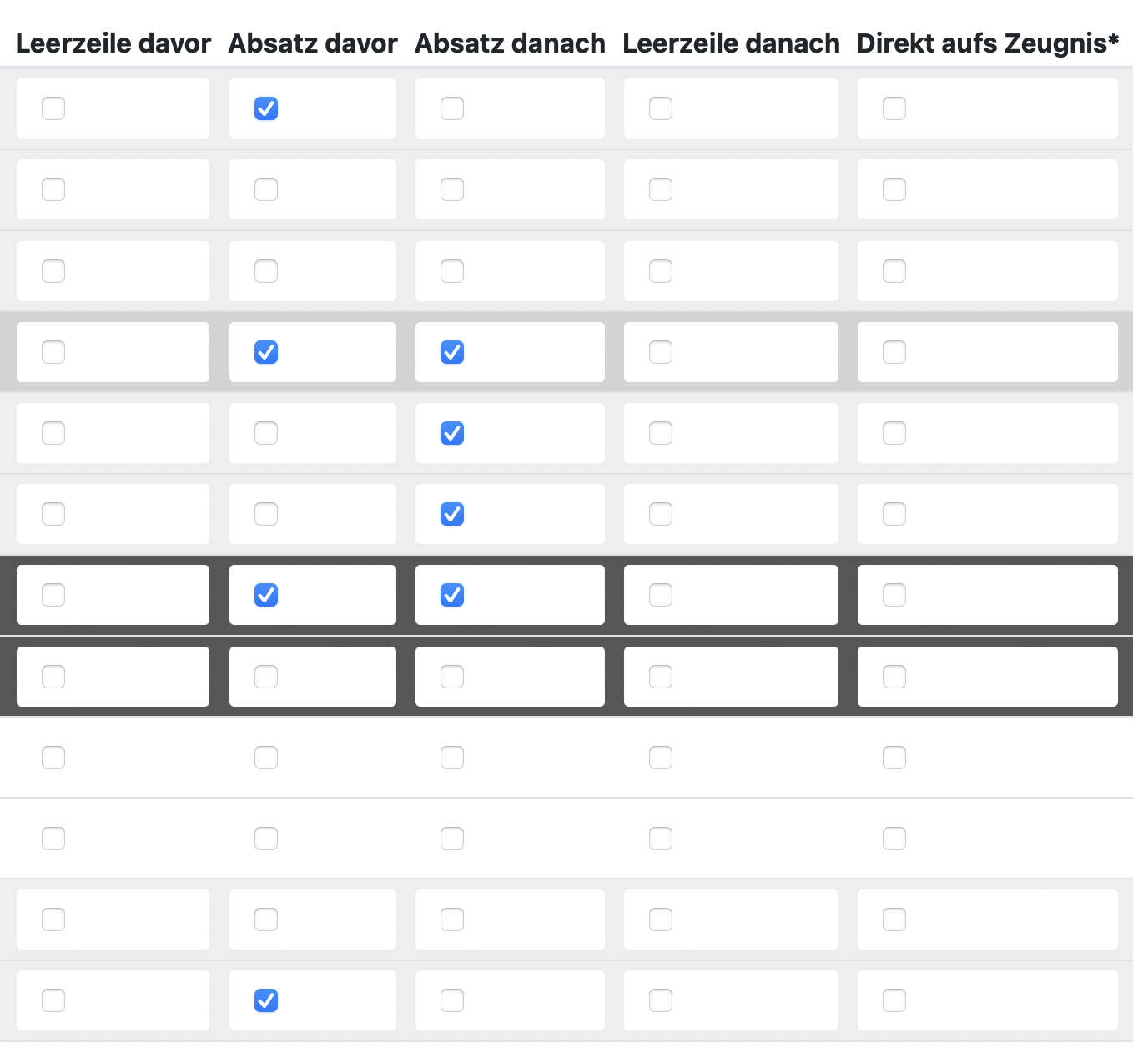
In einer früheren Version gab es die Möglichkeit bestimmte Zeugnisbemerkungen direkt nach den individuellen Zeugnisbemerkungen per Klick in dieser Ansicht anzeigen zu lassen. Das ist weiterhin möglich, es muss jedoch anders vorgegangen werden:
Die "individuelle Zeugnisbemerkung" ist hier jetzt eine eigene Zeugnisbemerkungszeile (ganz links, weiter unten gucken), die Sie beliebig platzieren können. So bleiben Ihnen mehr Optionen bei der Verortung einzelner Zeugnisbemerkungen.
| Optionen | Hinweise |
| Leerzeile davor | Wenn "Leerzeile davor" angehakt wird, dann spielt die Angabe "Absatz davor" keine Rolle mehr. Die Angabe zur Leerzeile überwiegt immer. |
| Absatz davor | |
| Absatz danach | |
| Leerzeile danach | |
| Direkt aufs Zeugnis | Die meisten Zeugnisformulare, die von der Senatsverwaltung vorgegeben werden, sehen ein Beiblatt für Zeugnisbemerkungen vor. Bemerkungen, die als "direkt aufs Zeugnis" markiert sind, werden nicht auf dieses Beiblatt gedruckt, sondern direkt aufs Zeugnis. Diese Einstellungsmöglichkeit wird aber nicht von allen Zeugnisvorlagen unterstützt. Falls die Vorlage diese Funktion nicht unterstützt, hat das Häkchen keine Auswirkung und die Bemerkung wird je nach angegebener Reihenfolge im Zeugnisbemerkungstext auf dem Beiblatt vermerkt. Sie geht also auf keinen Fall verloren. |
Als allerletzte Spalte finden Sie bei den automatischen Zeugnisbemerkungen noch diese Funktion:
Wenn Sie auf dieses Feld klicken, werden alle Zeugnisbemerkungen wieder angehakt. Diese Funktion funktioniert nur bei den automatischen Zeugnisbemerkungen. Klassenleitungen können das Häkchen bei automatischen Zeugnisbemerkungen entfernen. Wenn Sie hier jedoch klicken, wird die automatische Zeugnisbemerkung wieder überall angehakt.
Vergessen Sie nicht, Ihre Änderungen immer ordentlich zu speichern. Einige Funktionen auf dieser Seite werden bei der Ausführung auch sofort gespeichert (z.B. Löschung, Bemerkung für alle künftigen Zeugnisse hinzufügen).

Wenn Sie eine automatische Bemerkung wieder deaktivieren wollen, müssen Sie nicht nur die Klassen und/oder Jahrgänge entfernen, sondern müssen am Ende ganz rechts auch auf "Bemerkung für alle künftigen Zeugnisse aktualisieren" klicken. Erst damit wird die Einstellung allen Zeugnissen aufgezwungen.
Wollen Sie Teile einer Bemerkung fett gedruckt erscheinen lassen? Dann setzen Sie vor und nach dem fett zu druckenden Wort zwei Asterisk-Symbole (**). 
Das erscheint dann gedruckt so:![]()
2. Automatische Zeugnisbemerkungen
| automatische Zeugnisbemerkung | Kommentar |
| Verspätung | Wenn Sie diese Funktion nutzen möchten, schreiben Sie uns bitte. Wir können eine Verspätungsfrequenz festlegen. Die meisten Schulen, die das aktiviert haben, haben z.B. festgelegt, dass ab der 6. Verspätung automatisch "... störte den Unterricht der eigenen Lerngruppen durch häufige Verspätungen" erscheint. |
| Teilnahme AG | AG-Leiter:innen können in BOLLE bei dem Kursbuch der AG einen Zeugnisnamen festlegen. Ist solch ein Zeugnisname eingetragen und diese Zeugnisbemerkung aktiviert, so erscheint die AG bzw. erscheinen die AGs (Pluralform) auf dem Zeugnis als Bemerkung. Der Zeugnisname für AGs wird für die Lehrkräfte hier erklärt und als Mittel- oder Oberstufenkoordination können Sie das auch hier kontrollieren. |
| Ohne Bewertung | Das betrifft die Fächer, die mit o.B. gekennzeichnet werden müssen. BOLLE holt sich diese Information aus Ihren Eingaben unter Zuordnungen und Noten. Die Zeugnisbemerkung wird von der entsprechenden Rechtsverordnung geregelt. |
| Befreiung | Wie o.B. nur "bf.". |
| LZD-Noten | Dies betrifft in der Regel nur die ISS. Gymnasien sollten die Spalten Jahrgänge und Klassen leer lassen. Die Zeile erscheint dunkelgrau und wird demnach vom System ignoriert. Ist diese Bemerkung aktiviert, nimmt BOLLE die nötigen Informationen aus Zuordnungen und Noten. |
| Kursniveaus des kommenden Halbjahres | Dies betrifft in der Regel nur die ISS. Gymnasien sollten die Spalten Jahrgänge und Klassen leer lassen. Die Zeile erscheint dunkelgrau und wird demnach vom System ignoriert. Ist diese Bemerkung aktiviert, nimmt BOLLE die nötigen Informationen aus Zuordnungen und Noten. |
|
ldU-Bemerkungen (Differenzierungsart, nur ISS) |
Dies betrifft nur die ISS. Gymnasium sollten die Spalten Jahrgänge und Klassen leer lassen. Die Zeile erscheint dann dunkelgrau und wird vom System ignoriert. Ist diese Bemerkung aktiviert, nimmt BOLLE die nötigen Informationen aus Zuordnungen und Noten. Hierbei geht es um die Bemerkungen zum leistungsdifferenziertem Unterricht. Der Wortlaut entspricht den Vorgaben der Senatsverwaltung und kann an dieser Stelle nicht geändert werden. |
| Schwach ausreichend bei einer 4- | Dies betrifft in der Regel nur die Gymnasien. ISS sollten die Spalten Jahrgänge und Klassen leer lassen. Die Zeile erscheint dunkelgrau und wird demnach vom System ignoriert. BOLLE erkennt schwach ausreichende Leistungen selbstständig. Es müssen keine weiteren Informationen hinterlegt werden. |
| epochaler Unterricht (Halbjahr) | Im Zeugnisbereich können Sie auch die epochal unterrichteten Fächer klassengenau eingeben. Dafür ist eine entsprechende Zeugnisbemerkung vorgesehen. Wenn diese Zeugnisbemerkung automatisch gesetzt werden soll, müssen Sie diese durch Eingabe der Jahrgänge hier aktivieren und im Zeugnisbereich die epochal unterrichteten Fächer eingeben. Wurde nicht epochal unterrichtet, erscheint auch keine Zeugnisbemerkung, selbst wenn die automatische Bemerkung für alle Jahrgänge aktiviert ist. Lesen Sie auch hier nach. |
| epochaler Unterricht (Jahresende) | Wie epochaler Unterricht zum Halbjahr, muss aber separat angehakt werden. |
| Bemerkung für Fächer mit nicht erteilter Note (n.e.) | Wie o.B. nur "n.e.". |
| individuelle Bemerkungen | Geben Sie dieses Feld am besten für alle möglichen Jahrgänge und die Oberstufe frei. Hierbei geht es darum, dass, sobald eine individuelle Zeugnisbemerkung verfasst wird, man mithilfe dieser Zeile entscheiden kann, wo genau diese platziert wird. Die Einstellung ist schulweit gültig. |
| mPA | Es gibt eine vorgefertigte mPA-Bemerkung, die man in der Formulierung auch anpassen kann. Diese Bemerkung taucht nur dann auf, wenn ein Kind in dem Schuljahr auch eine mPA gemacht hat. Damit könnte man also z.B. diese Bemerkung für alle Kinder des Jahrgangs aktivieren, da, falls jemand keine Prüfung macht, erscheint sie auch nicht auf dem Zeugnis. |
Wenn Sie an Ihrer Schule bestimmte automatische Zeugnisbemerkungen gar nicht verwenden wollen, lassen Sie die Spalten Jahrgänge und Klassen leer. Die Zeilen werden ausgegraut und damit deaktiviert.
Wenn Sie die Textbausteine verändern, achten Sie darauf, dass Sie die Funktionsbefehle korrekt übernehmen.
| /vorname/ | wählt den entsprechenden Vornamen oder abwechselnd auch den entsprechend hinterlegten Zeugnisnamen des Schulkindes |
| /pronomen/ | wählt nur das entsprechend hinterlegte Pronomen des Schulkindes; ist kein Pronomen angegeben, wird der erste Buchstaben des Vornamens genommen: Lucas --> L. Wie Sie das Pronomen ändern, wird hier und hier erklärt. |
| /ne_faecher/ | nennt die nicht erteilten Fächer |
| /ob_faecher/ | nennt die Fächer ohne Bewertung |
| /befreit_faecher/ | nennt die befreiten Fächer |
| /epochale_faecher/ | nennt die epochal unterrichteten Fächer |
| /lzd_faecher/ | nennt die leistungsdifferenziert unterrichteten Fächer |
| /schwach_ausreichende_faecher/ | nennt die Fächer mit schwach ausreichender Leistung |
| /ags/ | nennt die Arbeitsgemeinschaften |
| /mpafach/ | nennt das mPA-Fach, sofern ein mPA-Fach im aktuellen Jahrgang hinterlegt wurde |
Für eigene Zeugnisbemerkungen können Sie nur die Funktionsbefehle /vorname/ und /pronomen/ nutzen. Die übrigen Operatoren stehen nur für automatische Zeugnisbemerkungen zur Verfügung.
Überprüfen Sie einmal in der Schüler:innenverwaltung, ob die Pronomen in der Regel richtig hinterlegt sind. Wie man eine Änderung schul- oder klassenweit anstößt, wird hier beschrieben.
Bei dem Feld "XYZ besucht die Jahrgangsstufe" auf einigen Zeugnisvorlagen wird in der Regel der volle Vorname genutzt. Sollte der Vorname jedoch zu lang sein (mehr als 45mm in der dort zu nutzenden Schriftart und -größe), dann wird auf den hinterlegten Zeugnisnamen zurückgegriffen.
3. Eigene Zeugnisbemerkungen erstellen
Sie können natürlich auch eigene Zeugnisbemerkungen erstellen. Wählen Sie dafür ganz oben den Anzeigenamen und klicken auf Neue Bemerkungsvorlage anlegen. Die neue Bemerkungsvorlage erscheint ganz unten. Nutzen Sie die blauen Pfeile, um die Zeugnisbemerkung an der von Ihnen gewünschten Stelle zu platzieren. Bei der Zeugniserstellung hält sich BOLLE an die Reihenfolge, die Sie hier angeben.
Zu Ihrer Orientierung nennen wir ein paar Beispiele.
Sie sehen an den Beispielen auch, dass Sie nur die Funktionsbefehle /vorname/ und /pronomen/ nutzen können.
| Angezeigter Name | Text-Neutrum | Text-Femininum | Text-Maskulinum |
| Klassensprecher*in | /vorname/ war Klassensprecher:in. | /vorname/ war Klassensprecherin. | /vorname/ war Klassensprecher. |
| ev. Religion | /vorname/ hat am Religionsunterricht der Evangelischen Kirche teilgenommen. Der Träger kann eine eigene Teilnahmebescheinigung bzw. Beurteilung erteilen. | ||
| kath. Religion | /vorname/ hat am Religionsunterricht des Erzbistums Berlin teilgenommen. Der Träger kann eine eigene Teilnahmebescheinigung bzw. Beurteilung erteilen. | ||
| Freiwillige Wiederholung 7 | /vorname/ wiederholt die Jahrgangsstufe 7 gemäß § 129a (9) SchulG freiwillig. (Hinweis: Sie müssten hier für jede Jahrgangsstufe eine eigene Bemerkung erstellen und in der Spalte Jahrgänge nur den jeweilig passenden Jahrgang angeben.) |
||
| Auslandsaufenthalt (ganzes Jahr, mit Sprungoption) | /vorname/ war während der Einführungsphase für einen Schulbesuch im Ausland beurlaubt. | ||
| Auslandsaufenthalt (2. Hj., ohne Sprungoption, keine Versetzung) | /vorname/ war während des 2. Halbjahres der Einführungsphase für einen Schulbesuch im Ausland beurlaubt. /pronomen/ wird für eine zirka achtwöchige Probezeit in die Qualifikationsphase der gymnasialen Oberstufe aufgenommen. Am Ende der Probezeit entscheidet die Jahrgangskonferenz über den Verbleib in der Qualifikationsphase oder den Rücktritt in die Einführungsphase. Die Noten beziehen sich auf die Leistungen des 1. Halbjahres. (Hier sehen Sie, wie der Funktionsbefehl /pronomen/ genutzt wird.) |
||
| Verweis | /vorname/ erhielt einen schriftlichen Verweis. | ||
| Betriebspraktikum |
/vorname/ hat mit großem Erfolg an einem dreiwöchigen Betriebspraktikum teilgenommen |
An den Beispielen wird auch deutlich, dass Text-Femininum und Text-Maskulinum eher selten gebraucht werden.
Wenn die Spalten Text-Femininum und Text-Maskulinum frei bleiben, wird Text-Neutrum für alle Geschlechter verwendet.
4. Einstellungen überprüfen
Überprüfen Sie die Zeugnisbemerkungen gerne unter Mittelstufe > Zeugnisse > Bemerkungen. Der Zeugnisbereich ist in der Regel 90 Tage vor Zeugnisausgabe freigeschaltet.
5. Keine Pronomen mehr verwenden
Laut der neuesten Regelung der SenBJF (Juni 2022) sollen in Zeugnisbemerkungen keine Pronomen mehr verwendet werden.
Die Vorgabe kann dazu führen, dass auf den Zeugnissen dann Texte wie der Folgende erscheinen:
"Elizabeth Vera Alexandra Marie war vom Sportunterricht befreit. Elizabeth Vera Alexandra Marie hat an den AGs Biene und Blumen teilgenommen. Elizabeth Vera Alexandra Marie störte den Unterricht... etc."
Wir geben Ihnen die Möglichkeit, die Vorgabe vollständig umzusetzen.
Unter Admin > Einstellungen > Allg. Variablen finden Sie folgende Einstellungsmöglichkeit:

Die Zeugnisnamen-Frequenz bezieht sich auf den Eintrag "Zeugnisname für Bemerkungen". Dieser kann über die Schulkindverwaltung und auch von den Klassenleitungen bearbeitet werden. Die Klassenleitung findet die Einstellung unter Zeugnisse > Zeugnisbemerkungen ("Zeugnisname"):
Die Verwaltung findet das direkt in der Schulkindverwaltung: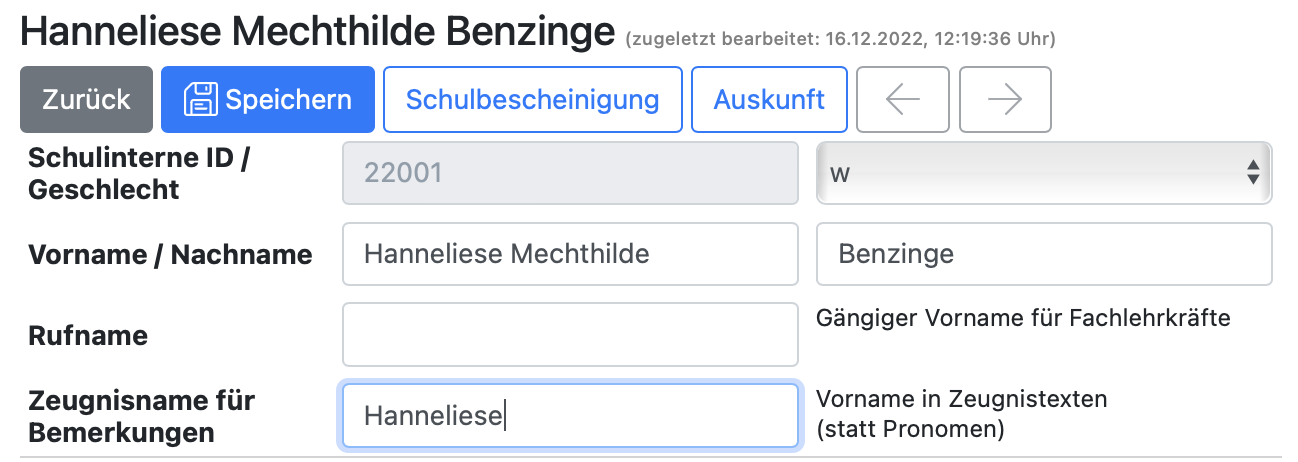
Die Verwaltung kann in der Schulkindverwaltung unter dem Reiter Import/Export weitere klassen- oder schulweite Einstellungen vornehmen: Zeugnisname für Bemerkungen auf Standardwert setzen
Wählen Sie hier aus, für welche Klassen die Zeugnisnamen für Bemerkungen auf den Standardwert gesetzt werden sollen. Ein leeres Feld bedeutet, dass der volle Vorname verwendet wird; also alle Vornamen, die unter Vorname stehen.
Sie haben die folgenden Einstellungsmöglichkeiten: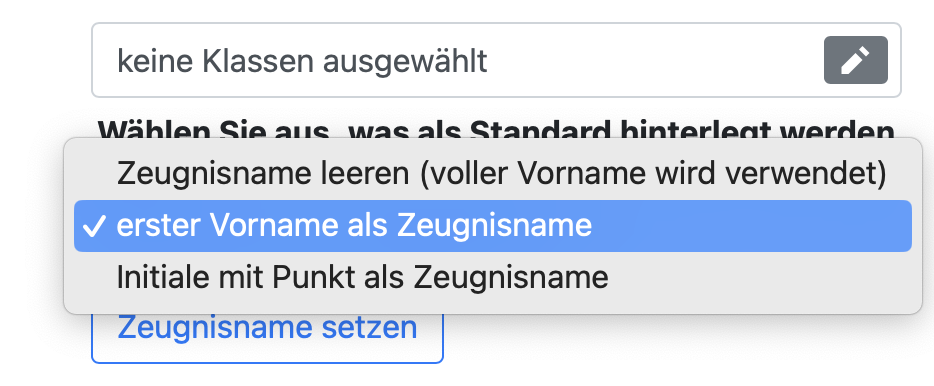
Wählen Sie vorher die Klassen aus, bei denen die Änderung wirksam werden soll und klicken dann auf Zeugnisname setzen.
Achten Sie auch auf die Zeugnisnamen-Frequenz unter Admin > Einstellungen > Allg. Variablen.
Welche Einstellungmöglichkeiten haben Sie jetzt?
(1) Wenn die Zeugnisnamen-Frequenz "4" beträgt, bedeutet das, dass jeder vierte "Zeugnisname" durch den vollen Vornamen ersetzt wird. Nach drei aufeinanderfolgenden "Zeugnisnamen" würde dann also wieder der volle Vorname folgen.
(2) Wenn Sie die Zeugnisnamen-Frequenz auf "1" setzen, bedeutet das, dass nur der vollständige Vorname verwendet wird.
Es werden also gar keine Zeugnisnamen mehr verwendet. Dies wäre die einfachste Form die o.g. Vorgabe umzusetzen, führt aber bei einigen Schüler:innen zu sehr langen Bemerkungstexten.
(3) Das Zeugnisnamen-Feld hieß vor 2023 "Pronomen-Feld" und führte in der Regel "er/sie" und manchmal auch den ersten Buchstaben des ersten Vornamens (A.).
Im Beispielsatz oben hat die Schülerin vier Vornamen. Wenn Sie nur bei der ersten Möglichkeit alle Vornamen verwenden
wollen und danach z.B. nur noch den vom Kind bevorzugten Vornamen, dann sollte die Zeugnisnamen-Frequenz sehr hoch
angesetzt sein und man sollte im Zeugnisnamen-Feld z.B. statt "sie" eher "Vera" schreiben.
Wenn Sie also z.B. die Frequenz auf "100" setzen und "Vera" ins Zeugnisnamen-Feld geschrieben haben, wird in
realistischen Fällen die Bemerkung so aussehen: "Elizabeth Vera Alexandra Marie war vom Sportunterricht befreit. Vera
hat an den AGs Biene und Blumen teilgenommen. Vera störte den Unterricht... etc."
Unser Tipp:
Wir empfehlen, dass Sie die oben beschriebene Funktion nutzen und bei allen Kindern "erster Vorname als Zeugnisname" setzen. Klassenleitungen können dann binnen einer Frist noch einmal alles durchgehen, falls doch nicht der erste Vorname genommen werden soll. Die Zeugnisnamen-Frequenz sollte dann sehr hoch angesetzt sein (siehe Einstellungsmöglichkeit (3)), sodass als erstes einmal der volle Vorname genutzt wird und ab dann nur noch der Zeugnisname.
Das Zeugnisnamen-Feld finden Sie einmal in der Schulkindverwaltung ...
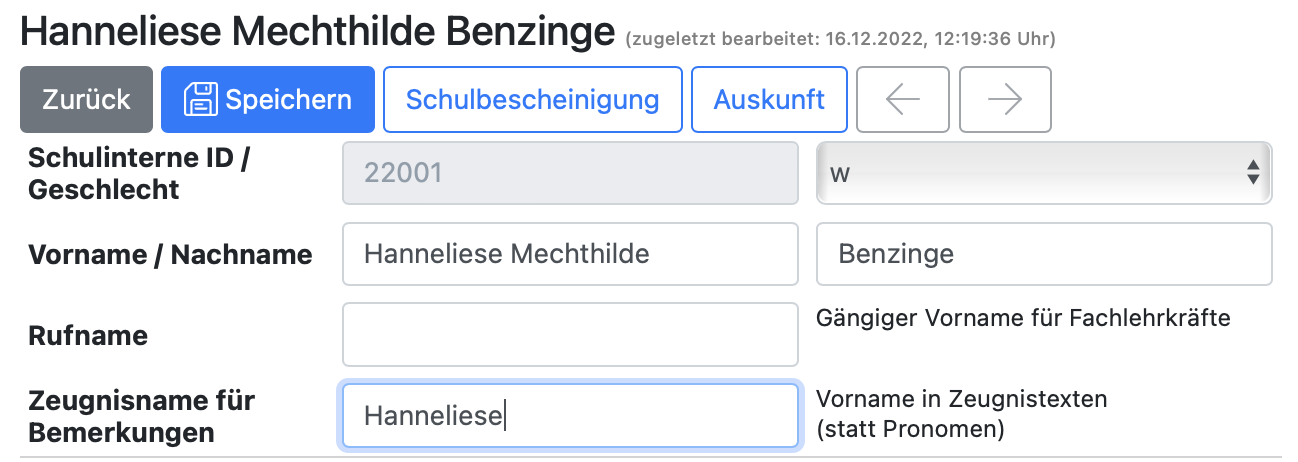
... und in Bemerkungen bei den Zeugnissen für Klassenleitungen: